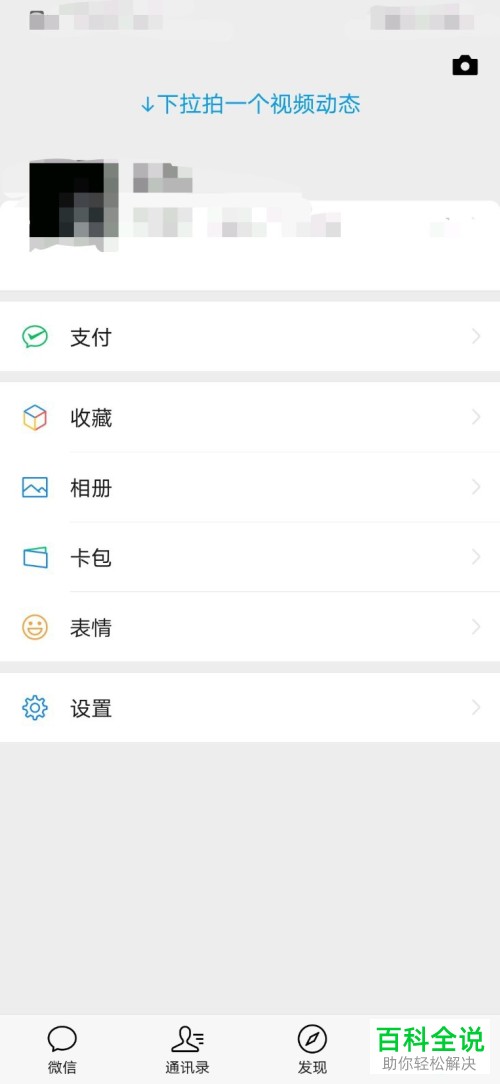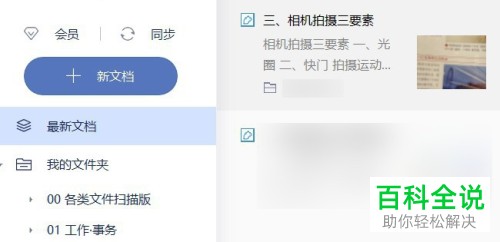如何解决电脑接受不到通知的问题?
解决电脑接受不到通知的问题可以尝试以下方法:
1. 检查系统通知设置:确保操作系统的通知设置没有被关闭或静音。在Windows中,可以通过“设置” > “系统” > “通知和操作”进行检查;在macOS中,可以通过“系统偏好设置” > “通知”进行检查。
2. 检查应用程序通知设置:确保相关应用程序的通知设置没有被关闭。例如,在Windows中,可以通过右键点击任务栏中的应用程序图标,选择“通知”进行检查;在macOS中,可以在“系统偏好设置” > “通知”中找到相关应用的开关。
3. 重启应用程序或电脑:有时候简单的重启可以解决通知接收问题。
4. 更新操作系统和应用程序:确保操作系统和所有应用程序都是最新版本,因为更新可能包含修复通知功能的补丁。
5. 检查防火墙和安全软件设置:确保防火墙或安全软件没有阻止通知功能。
如果以上方法都无法解决问题,可能需要进一步检查系统的日志文件以获取更多信息。
1. 检查系统通知设置:确保操作系统的通知设置没有被关闭或静音。在Windows中,可以通过“设置” > “系统” > “通知和操作”进行检查;在macOS中,可以通过“系统偏好设置” > “通知”进行检查。
2. 检查应用程序通知设置:确保相关应用程序的通知设置没有被关闭。例如,在Windows中,可以通过右键点击任务栏中的应用程序图标,选择“通知”进行检查;在macOS中,可以在“系统偏好设置” > “通知”中找到相关应用的开关。
3. 重启应用程序或电脑:有时候简单的重启可以解决通知接收问题。
4. 更新操作系统和应用程序:确保操作系统和所有应用程序都是最新版本,因为更新可能包含修复通知功能的补丁。
5. 检查防火墙和安全软件设置:确保防火墙或安全软件没有阻止通知功能。
如果以上方法都无法解决问题,可能需要进一步检查系统的日志文件以获取更多信息。
我们在使用电脑的时候,不知道大家没有没有遇见过电脑接受不到通知的情况,那么我们该如何解决呢?来一起去看看吧!
具体如下:
1. 第一步,我们需要点击左下角上“开始”按钮
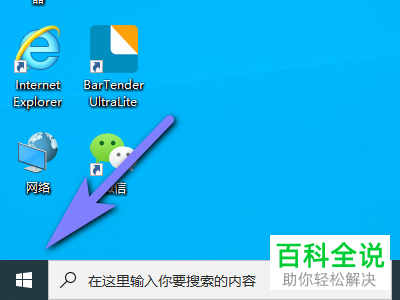
2. 第二步,在弹出的菜单选项中,我们需要点击选择“设置”功能选项按钮

3. 第三步,我们需要在设置主界面中找到并点击如图所示的“系统”

4. 第四步,我们在弹出的窗口中需要继续点击“通知和操作”

5. 最后,我们只需要将“通知”里面的开关打开即可完成。

6. 如图所示我们即可设置成功。
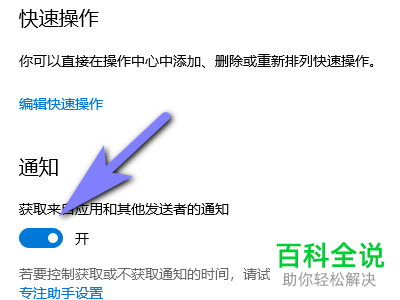
以上便是小编给你们带来的如何在电脑上解决不能接受通知的方法介绍,希望可以帮助到你们